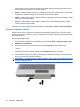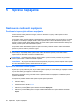HP EliteBook User Guide - Windows Vista
Table Of Contents
- Vlastnosti a funkcie
- Bezdrôtové pripojenie, modem a lokálna sieť
- Používanie bezdrôtových zariadení (len vybrané modely)
- Identifikácia ikon bezdrôtovej komunikácie a siete
- Používanie ovládacích prvkov bezdrôtovej komunikácie
- Používanie tlačidla bezdrôtovej komunikácie
- Používanie softvéru Wireless Assistant (len vybrané modely)
- Používanie softvéru Správca pripojení HP (len vybrané modely)
- Používanie ovládacích prvkov operačného systému
- Používanie zariadenia WLAN (len vybrané modely)
- Používanie modulu HP Mobile Broadband (len vybrané modely)
- Používanie bezdrôtového zariadenia Bluetooth (len vybrané modely)
- Riešenie problémov s bezdrôtovou sieťou
- Používanie modemu (len vybrané modely)
- Pripojenie k sieti LAN
- Používanie bezdrôtových zariadení (len vybrané modely)
- Polohovacie zariadenia a klávesnica
- Multimédiá
- Multimediálne funkcie
- Multimediálny softvér
- Zvuk
- Video
- Optická jednotka (len vybrané modely)
- Identifikácia optickej jednotky
- Používanie optických diskov (CD, DVD a BD)
- Výber správneho disku (disky CD, DVD a BD)
- Prehrávanie disku CD, DVD alebo BD
- Konfigurácia funkcie Automatické prehrávanie
- Zmena nastavení oblasti jednotky DVD
- Dodržiavanie upozornenia týkajúceho sa autorských práv
- Kopírovanie disku CD, DVD alebo BD
- Vytvorenie (napálenie) diskov CD a DVD
- Vybratie optického disku (CD, DVD alebo BD)
- Riešenie problémov
- Podávač optického disku sa neotvorí, keď chcete vybrať disk CD, DVD alebo BD
- Počítač nerozpoznáva optickú jednotku
- Disk sa neprehrá
- Disk sa automaticky neprehráva
- Film sa zastavuje, preskakuje alebo sa trhane prehráva
- Film sa nezobrazuje na externom displeji
- Proces napaľovania disku sa nezačne alebo sa zastaví pred dokončením
- Ovládač zariadenia je nutné preinštalovať
- Webová kamera (len vybrané modely)
- Správa napájania
- Nastavenie možností napájania
- Používanie softvéru Power Assistant (len vybrané modely)
- Používanie externého sieťového napájacieho zdroja
- Napájanie z batérie
- Hľadanie informácií o batérii v aplikácii Pomoc a technická podpora
- Používanie softvéru Battery Check
- Zobrazenie zostávajúceho stavu nabitia batérie
- Vloženie alebo vybratie batérie
- Nabíjanie batérie
- Maximalizovanie doby vybitia batérie
- Riadenie nízkeho stavu nabitia batérie
- Identifikácia nízkeho stavu nabitia batérie
- Vyriešenie nízkeho stavu nabitia batérie
- Vyriešenie nízkeho stavu nabitia batérie, keď je k dispozícii externý zdroj napájania
- Vyriešenie nízkeho stavu nabitia batérie, keď je k dispozícii nabitá batéria
- Vyriešenie nízkeho stavu nabitia batérie, keď nie je k dispozícii zdroj napájania
- Vyriešenie nízkeho stavu nabitia batérie, keď počítač nemôže ukončiť režim dlhodobého spánku
- Kalibrácia batérie
- Úspora energie batérie
- Uloženie batérie
- Likvidácia použitej batérie
- Výmena batérie
- Test sieťového napájacieho adaptéra
- Vypnutie počítača
- Jednotky
- Externé zariadenia
- Externé multimediálne karty
- Pamäťové moduly
- Zabezpečenie
- Ochrana počítača
- Používanie hesiel
- Používanie funkcií zabezpečenia v programe Computer Setup
- Používanie antivírusového softvéru
- Používanie softvéru brány firewall
- Inštalácia dôležitých aktualizácií
- Používanie nástroja HP ProtectTools Security Manager (len vybrané modely)
- Inštalácia bezpečnostného lanka
- Aktualizácie softvéru
- Zálohovanie a obnova
- Pomôcka Computer Setup
- Zavádzanie viacerých systémov (MultiBoot)
- Správa a tlač
- Register
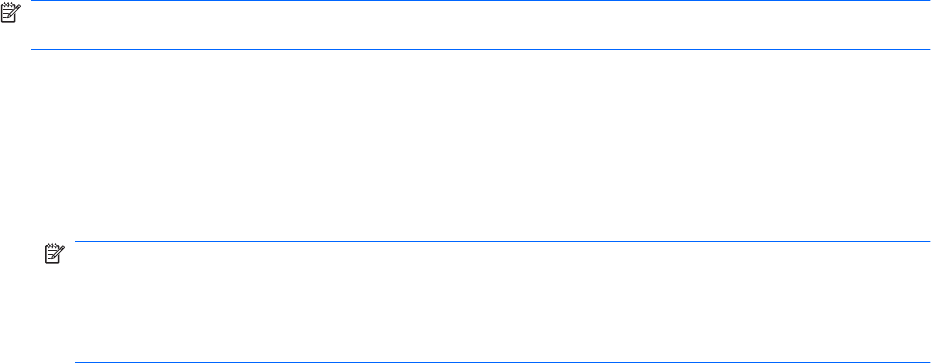
Webová kamera (len vybrané modely)
Váš počítač môže obsahovať integrovanú webovú kameru, ktorá je umiestnená v hornej časti
obrazovky. Pomocou predinštalovaného softvéru môžete webovú kameru použiť na nahrávanie zvuku
a videa a snímanie fotografií. Ukážky fotografií, zvukových nahrávok a videonahrávok si môžete uložiť
na pevný disk počítača.
Webovú kameru a softvér HP Webcam otvoríte pomocou položky Štart > Všetky programy > HP >
HP Webcam.
Softvér webovej kamery vám umožní experimentovať s týmito funkciami:
●
Video – záznam a prehrávanie videa z webovej kamery.
●
Zvuk – záznam a prehrávanie zvuku.
●
Video vo forme dátového toku – používa sa so softvérom okamžitých správ, ktorý podporuje
kamery typu UVC (Universal Video Class).
●
Snímky – snímanie fotografií.
●
Program Business Card Reader – umožňuje transformovať vizitky na praktickú databázu
kontaktov.
POZNÁMKA: Informácie o používaní softvéru určeného na použitie s integrovanou webovou kamerou
nájdete v Pomocníkovi softvéru webovej kamery.
Na dosiahnutie optimálneho výkonu dodržiavajte nasledujúce odporúčania týkajúce sa používania
integrovanej webovej kamery:
●
Uistite sa, že používate najnovšiu verziu softvéru na používanie okamžitých správ, skôr než
začnete videokonverzáciu.
●
Webová kamera nemusí fungovať správne pri používaní niektorých sieťových brán firewall.
POZNÁMKA: Ak máte problémy so zobrazením alebo posielaním multimediálnych súborov cez
sieť LAN alebo bránu firewall, dočasne vypnite bránu firewall, vykonajte požadovanú úlohu a potom
znova zapnite bránu firewall. Ak chcete natrvalo vyriešiť tento problém, podľa potreby upravte
konfiguráciu brány firewall a takisto upravte pravidlá a nastavenia iných systémov na zisťovanie
narušenia bezpečnosti systému. Ďalšie informácie získate od správcu siete alebo oddelenia IT.
●
Pokiaľ to je možné, jasné zdroje svetla umiestnite za webovú kameru a mimo oblasti záberu.
Úprava vlastností webovej kamery
Vlastnosti webovej kamery môžete upraviť použitím dialógového okna Vlastnosti, ktoré je k dispozícii
v rôznych programoch používajúcich integrovanú webovú kameru, zvyčajne v ponuke konfigurácie,
nastavení alebo vlastností:
●
Jas – ovláda množstvo svetla obsiahnutého v obraze. Vyšší jas vytvára svetlejší obraz, nižší jas
vytvára tmavší obraz.
●
Kontrast – ovláda rozdiel medzi svetlejšími a tmavšími oblasťami obrazu. Vyšší kontrast
zintenzívňuje obraz, nižší kontrast viac uchováva pôvodný dynamický rozsah a vytvára
rovnomernejší obraz.
●
Gama – ovláda kontrast ovplyvňujúci stredné úrovne sivej alebo poltóny obrázka. Úprava
parametra gama obrázka umožňuje meniť hodnoty jasu sivých odtieňov strednej úrovne bez
Webová kamera (len vybrané modely) 59